スライドをセクションに分けて整理するには
図形またはスライドを並べ替える、グループ化する
最終更新日時:2014/05/05 23:32:07
プレゼンテーションにはいくつかの大まかなグループのスライドが存在します。グループごとにセクションで区切るとよいでしょう。まず、PowerPoint 2013でセクションを挿入して、セクション名を変更する方法について説明します。
スライドをセクションに分けて整理する
- セクション区切りの先頭のスライドを選択し、[ホーム]タブの[スライド]グループの[セクション]を選択します。
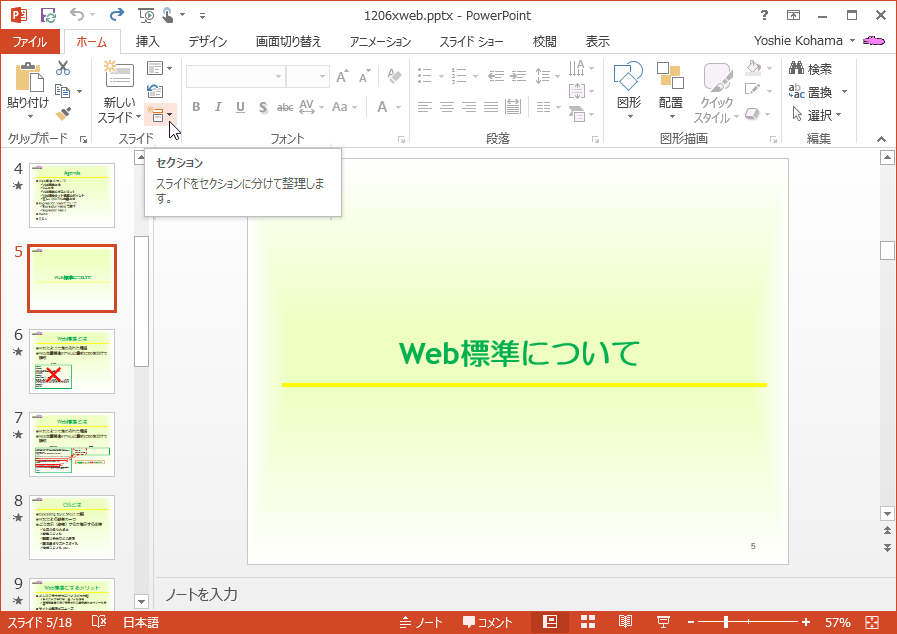
- [セクションの追加]をクリックします。
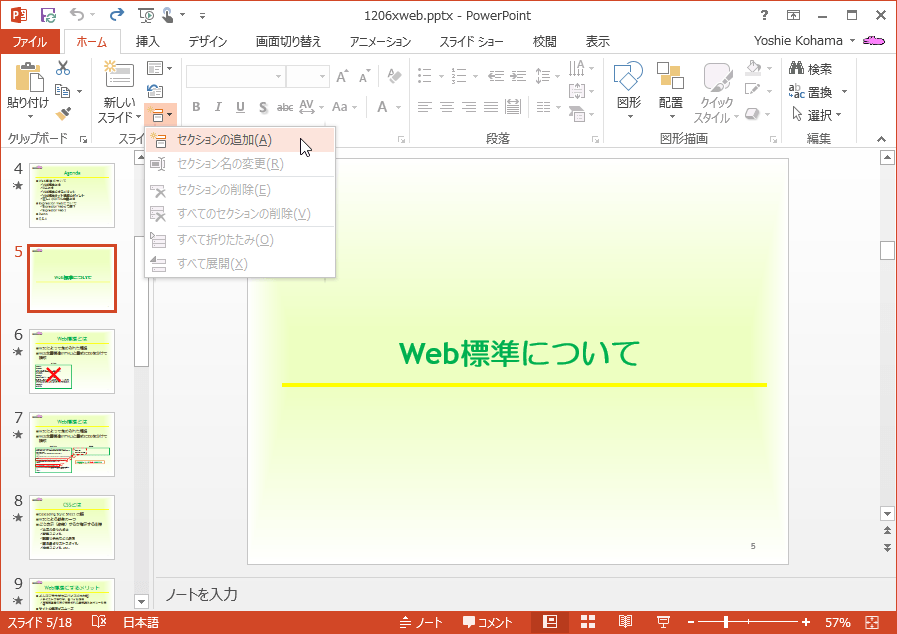
- その前後にセクションが区切られ、選択したスライド以降がグループ化されました。
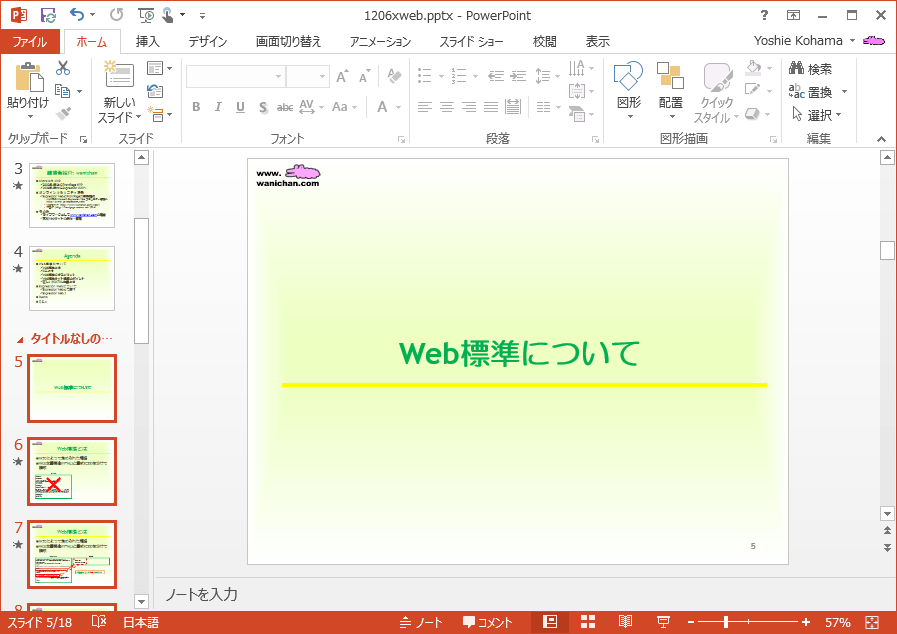
- 他のセクション区切りを挿入するには、2つ目のセクション区切りの先頭のスライドを選択し、手順1~2を繰り返します。
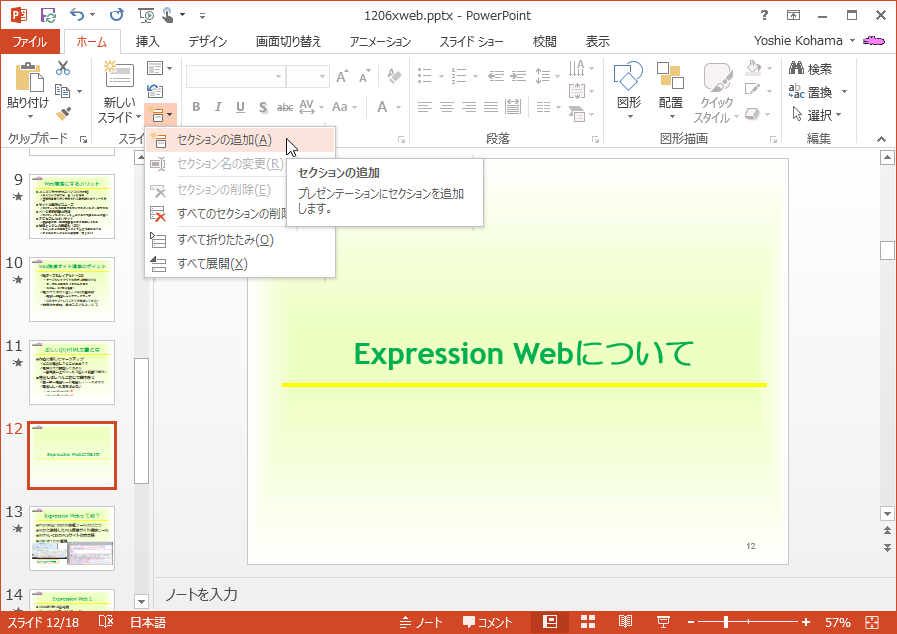
セクション名を変更する
- セクションを選択して[ホーム]タブの[スライド]グループの[セクション]を選択し、[セクション名の変更]を選択します。

- セクション名を入力して[名前の変更]ボタンをクリックします。

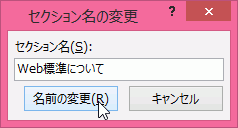
- セクションタイトルが設定されました。
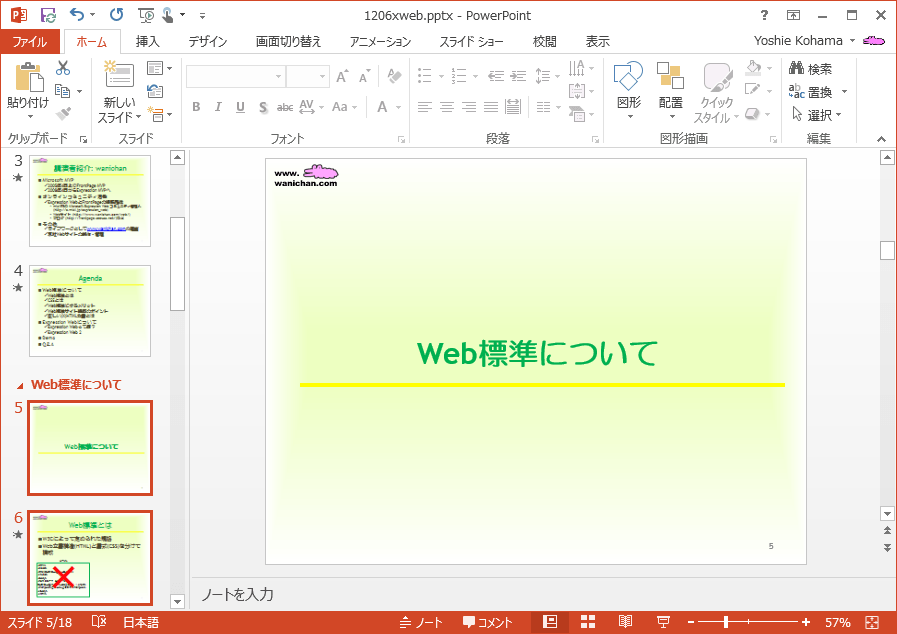
INDEX
コメント
※技術的な質問は、Microsoftコミュニティで聞いてください!

